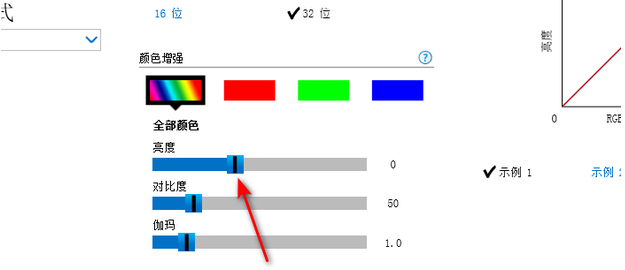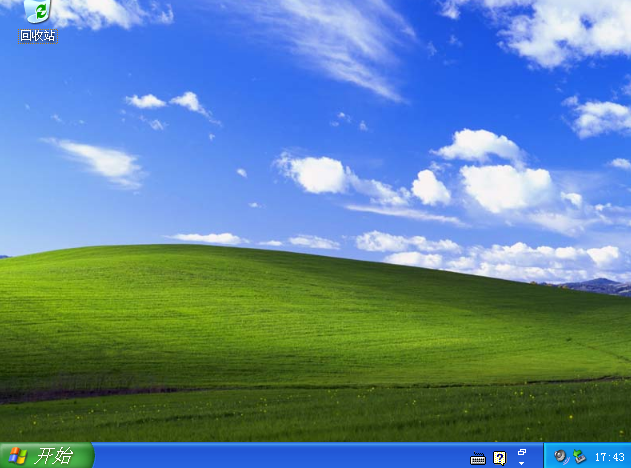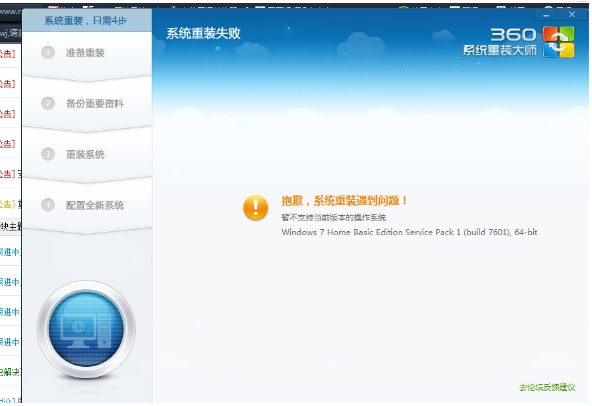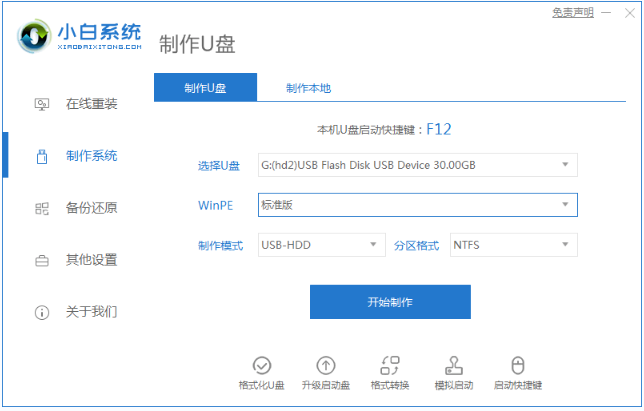简述家用台式电脑怎么连wifi
现在越来越多用户选择无线上网,而台式电脑跟笔记本电脑在连接无线网络的时候会有些不一样.有些用户不知道家用台式电脑怎么连wifi,下面小编就给大家分享下家用台式电脑连wifi的方法。
工具/原料:
系统版本:windows10系统
品牌型号:戴尔 灵越15
方法/步骤:
WEEX交易所已上线平台币 WEEX Token (WXT)。WXT 作为 WEEX 交易所生态系统的基石,主要用于激励 WEEX 交易平台社区的合作伙伴、贡献者、先驱和活跃成员。
新用户注册 WEEX 账户、参与交易挖矿及平台其他活动,均可免费获得 WXT 空投奖励。
方法一:台式电脑自带无线网卡模块
1、家用台式电脑怎么连wifi呢?我们先按Windows+i进入系统设置,点击打开网络和internet。
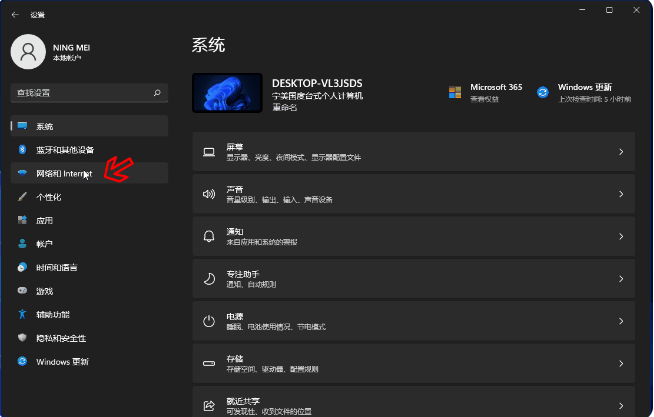
2、点击WLAN旁边的开关即可成功打开无线网络连接。
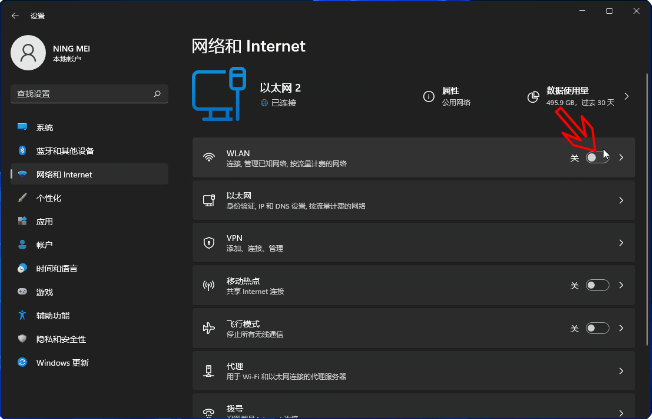
方法二:台式机无内置无线网卡
1、如果以上操作找不到WLAN(如下图)的时候,表示台式机没有内置无线网卡或者无线网卡模块坏。
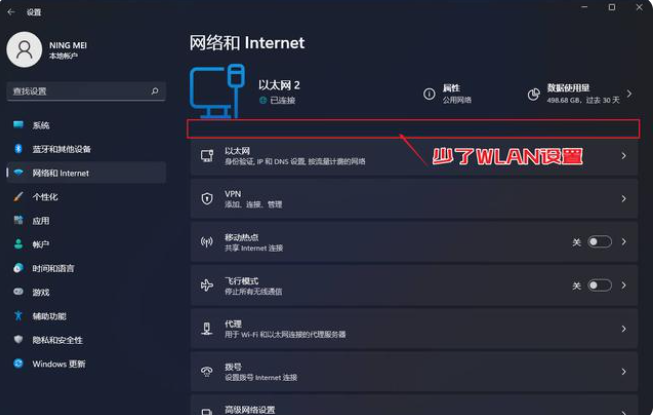
2、如果还是想要继续让台式机连接wifi的话,大家可以直接购买一个USB无线网卡插到电脑主机的usb接口上(最好是免驱即插即用的)。

3、然后参照上面的步骤进入系统设置,点击网络和internet,开启WLAN旁边的开关,打开无线网络连接即可。
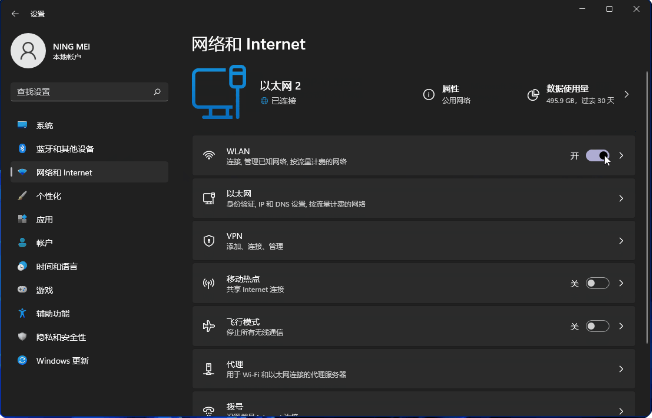
4、这时我们只需要点击桌面右下角的网络图标,然后再依次点击管理WLAN连接。
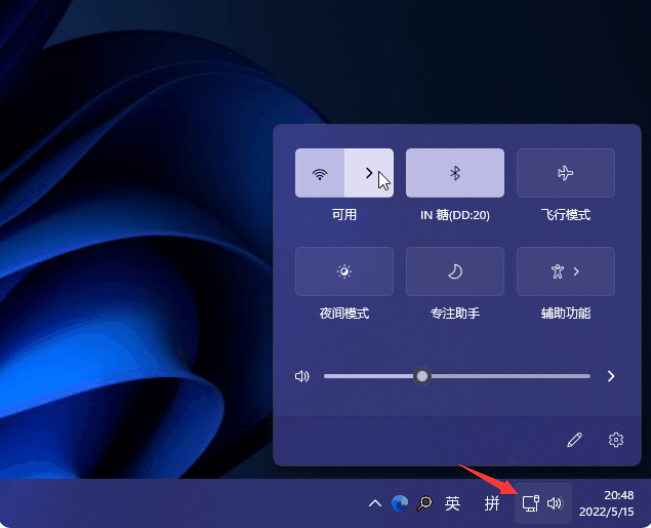
5、选择目标wifi名称,鼠标点击连接,输入wifi密码后点击确定下一步即可连接wifi。
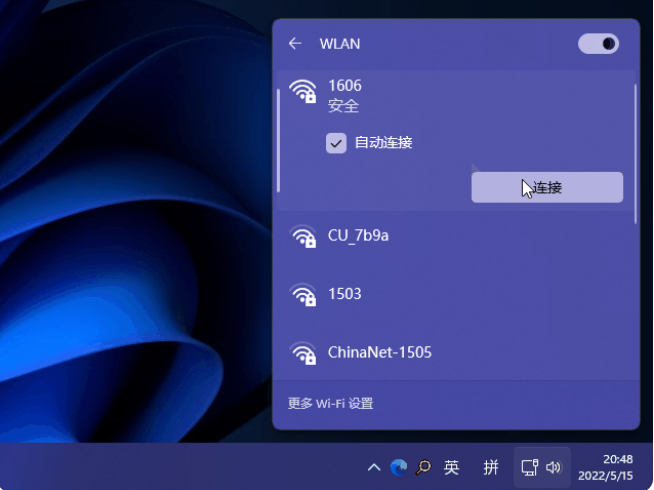
总结:
以上便是家用台式电脑连wifi的方法,大家可以参照上面的方法去查看自己的台式机的无线网卡情况,根据不同情况进行操作就可以啦。
本站资源均来源于网络或网友投稿,部分资源未经测试,难免存在BUG,所有资源只限于学习研究,不得商用。如使用本站下载的资源造成任何损失或发生侵权行为,均与本站无关。如不接受本声明请勿下载!本站资源如有侵权,请联系QQ:497149677核实后立即删除!
最客资源网 » 简述家用台式电脑怎么连wifi
最客资源网 » 简述家用台式电脑怎么连wifi